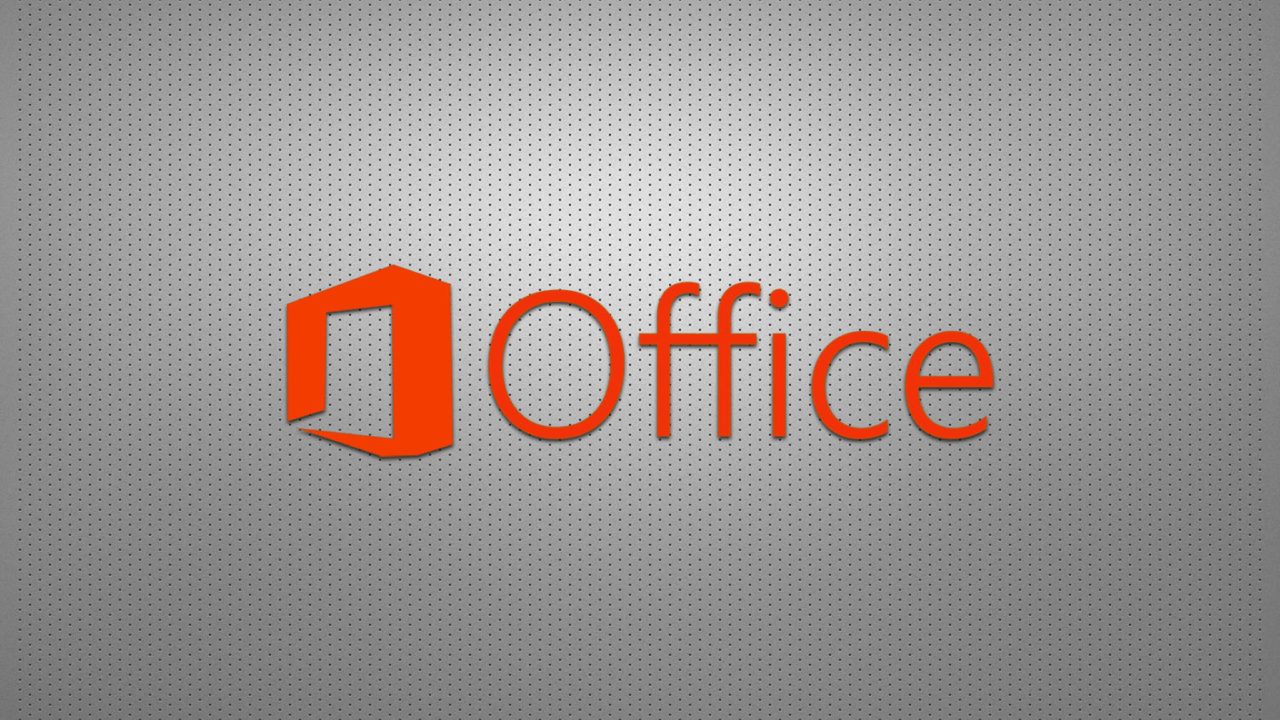На TekRevue мы уже рассказывали о некоторых советах по работе с Центром уведомлений , но что если вам просто не нужна платформа уведомлений Apple? Вот как изгнать ее на неопределенное время с вашего Mac.
Содержание
Примечание: этот совет был первоначально написан в апреле 2013 года и протестирован на OS X 10.8 Mountain Lion. Как и все модификации системы, он может не работать с более новыми версиями OS X.
Сначала запустите приложение Terminal из /Applications/Utilities , введите следующую команду и нажмите Return:
launchctl unload -w /System/Library/LaunchAgents/com.apple.notificationcenterui.plist
Вы увидите, как значок Центра уведомлений исчезнет из строки меню вашего Mac. Вы можете заметить, что между крайним правым значком строки меню и краем экрана осталось пустое пространство. Просто нажмите на Рабочий стол или окно Finder, чтобы обновить строку меню, и наблюдайте, как ваши значки идеально выстраиваются, а Центр уведомлений исчез навсегда.
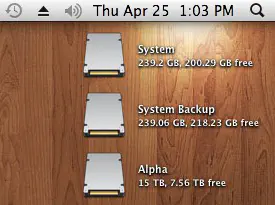
Центр уведомлений теперь отключен
Если вы передумали и хотите восстановить Центр уведомлений, вернитесь в Terminal, введите эту команду и нажмите Return:
launchctl load -w /System/Library/LaunchAgents/com.apple.notificationcenterui.plist
Так же быстро, как он исчез, Центр уведомлений снова появится в вашей строке меню, и все его функции будут восстановлены.
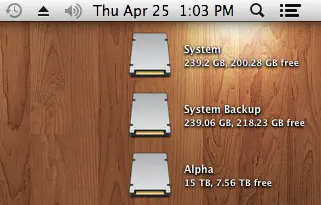
Центр уведомлений снова в действии
Отключение Центра уведомлений этим способом сохранится после перезагрузки и повлияет только на вашу индивидуальную учетную запись пользователя. Учетные записи гостей и других пользователей на том же Mac не будут иметь доступа к Центру уведомлений, измененного этой командой.
YouTube видео: Как полностью отключить центр уведомлений в Mac OS X
Вопросы и ответы по теме: “Как полностью отключить центр уведомлений в Mac OS X”
Как отключить функцию уведомлений?
Как включить или отключить уведомления для всех сайтов1. Откройте браузер Chrome. на устройстве Android. 2. Справа от адресной строки нажмите на значок с тремя точками Настройки. 3. Выберите Настройки сайтов Уведомления. 4. Установите переключатель вверху экрана в нужное положение.
Как настроить уведомления на Маке?
В разделе настроек «Уведомления» на Mac можно указать время, когда уведомления не будут отображаться, а также настроить способ отображения уведомлений в Центре уведомлений. Чтобы изменить эти настройки, выберите меню Apple > «Системные настройки», затем в боковом меню нажмите «Уведомления» .
Как убрать уведомления с сайтов на Маке?
**Как отключить пуш-уведомления в Safari (MacOS)?**1. Перейдите в меню браузера 2. Выберите “Уведомления” 3. Из списка сайтов выберите тот, от новостей которого хотите отписаться 4. Удалите сайт из списка, или выберите “Запретить” напротив его названия
Как отписаться от уведомлений приложений?
Как отключить уведомления по определенной теме1. На телефоне или планшете Android откройте приложение Google . 2. В правом верхнем углу нажмите на значок профиля Настройки Уведомления Настройки уведомлений. Важно! 3. Справа от тем, по которым вы не хотите получать уведомления, нажмите “Удалить” .
Как убрать кнопку Центра уведомлений?
Нажмите и удерживайте или щелкните правой кнопкой мыши пустое место на панели задач и выберите Параметры панели задач. В области Значки в углу панели задач: Выберите В этой области для всех значков, которые вы хотите видеть на панели задач. Выберите Отключено для значков, которые не должны быть на панели задач.
Как отключить уведомления на компьютере?
**Отключение уведомлений в Windows в определенное время**1. Выберите Пуск > Параметры > уведомления системы> . 2. Чтобы включить параметр Не беспокоить, нажмите кнопку Включено. 3. Вы также можете включить функцию “Не беспокоить” автоматически.